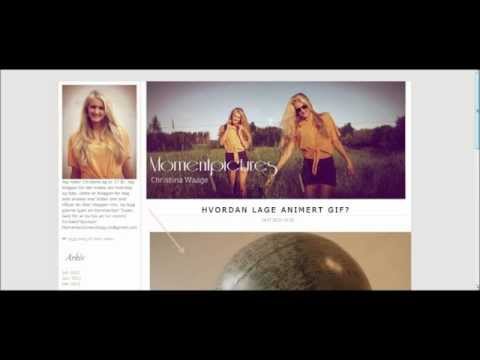
Innhold
I denne artikkelen: Lag en personlig animert GIF Lag en animert GIF fra en videoRefference
Hvis du vil animere en webside, vil du bruke en animert GIF, og for det har du allerede den berømte Adobe Photoshop-programvaren. Vær oppmerksom på at du kan lage en fullt tilpasset animert GIF eller bruke en eksisterende video. For dette må du ha minst versjon 6 av Adobe Photoshop.
stadier
Metode 1 Lag en personlig animert GIF
-

Åpne Photoshop. Ikonet hans er en lyseblå "Ps" på en mørk blå bakgrunn. -

Lag et nytt prosjekt. Gjør dette:- klikk på fil,
- klikk på ny,
- spesifiser størrelsen på prosjektet,
- Klikk på den blå knappen skape.
-

Lag et lag for hvert bilde. Hvert lag i din animerte GIF er uavhengig av de andre. Det har ikke noe å si om du tegner din egen animasjon manuelt eller bruker bilder som er tatt andre steder, det hele er at de forskjellige elementene i animasjonen er på forskjellige lag. Det er flere måter å lage et nytt lag på:- Klikk på ikonet Nytt lag nederst i lagvinduet,
- klikk på sjiktet, ny, sjiktet,
- trykk på tastene store bokstaver+kontroll+N (PC) eller store bokstaver+for+N (Mac).
-

Klikk på vindu. Klikk deretter på Montage. Nederst på skjermen vises en redigeringstabell, som i en videoredigeringsprogramvare. -

Klikk på Lag en animasjon. Hvis alternativet ikke vises, klikker du på
. -

Klikk på ☰ . Denne knappen er øverst til høyre i redigeringsvinduet. En rullegardinmeny vises. -

Klikk på Lag bilder etter lag. Denne knappen gjør hvert lag til et animert GIF-bilde. -

Klikk på ikonet
som er nede nedenfor, ved siden av gang. Dette er funksjonen som lar deg stille animasjonssløyfen. -

Velg alltid. Dermed satt, vil din animerte GIF kjøre kontinuerlig.- Du kan også klikke på ikonet

som er under hvert bilde for å spesifisere forsinkelsen (kortere eller lengre) under animasjonen.
- Du kan også klikke på ikonet
-

Klikk på fil. Klikk deretter på Eksporter, og velg deretter Lagre for web (arvet). Et innstillingsvindu vises og lar deg definere dette bildet for nettet. -

Klikk på posten. En animert GIF trenger ikke høy oppløsning. Klikk først på Optimalisert fane, 2 miniatyrbilder eller 4 miniatyrbilder. Nederst til venstre i hver forhåndsvisning av bilder kan du velge en størrelse som reduserer vekten til den aktuelle filen.- Sjekk det GIF enten formatet som er definert i rullegardinmenyen til høyre.
-

Gi filen et navn. Finn en destinasjonsmappe for den, og klikk deretter Lagre. Din animerte GIF er nå i den valgte mappen, du kan åpne den, legge den ut på nettet eller sende den som et vedlegg i en e-post.
Metode 2 Lag en animert GIF fra en video
-

Åpne Photoshop. Ikonet hans er en lyseblå "Ps" på en mørk blå bakgrunn. -

Åpne videofilen. Videoen er da i hovedvinduet til Photoshop. Plasser den i redigeringsvinduet nederst. For å gjøre dette, skriv inn filen med musen og dra den til Photoshopellers:- klikk på fil, så videre åpen,
- velg videofilen,
- klikk til slutt åpen.
-

Bestem varigheten av sekvensen. I panelet montering, klikk på venstre glidebryter (opp) og flytt den dit den animerte GIF-en begynner. På samme måte kan du forkorte videoen med riktig glidebryter. Endelig kan du spille på begge skyvekontrollene.- Hvis du vil se hva endringene dine gjør, trykker du på runtime-knappen til venstre i redigeringsvinduet. Riktig, om nødvendig.
-

Still hastigheten. For å endre hastigheten på videoen, høyreklikk på videoen (i delen montering) og endre hastigheten. Hvis du legger inn en prosentandel på 50%, vil dette resultere i en video som vil bla med halvparten av hastigheten på sin opprinnelige hastighet, hvis den er 200%, vil den gå dobbelt så raskt.- Ellers, klikk

, og dra deretter glidebryteren til høyre eller venstre for å justere hastigheten manuelt.
- Ellers, klikk
-

Endre størrelsen på bildet. Hvis du importerer en HD-video av høy kvalitet, er det en veldig god sjanse for at bildene har en høy oppløsning, som har en betydelig vekt i byte. Hvis den animerte GIF er ment å bli publisert på Internett, må du redusere størrelsen hvis du ikke vil at nedlastingen skal være for lang. For dette:- klikk på bilde,
- klikk på Størrelse på bildet,
- legg inn en ny bildestørrelse (350x197 anbefales generelt for HD-video),
- klikk på OK,
- klikk på konvertere.
-

Klikk på fil. Klikk deretter på Eksporter, og klikk deretter Lagre for Internett (Arvet). Dette gir deg tilgang til en hel serie innstillinger som er spesielt designet for webcasting. -

Velg oppløsningen. En animert GIF trenger ikke en stor oppløsning for å laste ned raskere. Klikk først på Optimalisert fane, 2 miniatyrbilder eller 4 miniatyrbilder. Nederst til venstre i hver forhåndsvisning av bilder kan du velge en størrelse som reduserer vekten til den aktuelle filen.- Sjekk det GIF enten formatet som er definert i rullegardinmenyen til høyre. Bare GIF-filer kan lage en animert GIF. Det vil ikke fungere hvis du velger JPEG- eller PNG-format.
-

Klikk på
. Nedtrekksmenyen Loop Options nederst til høyre åpnes når du klikker på pilen: velg et av alternativene. Så du kan bestemme at din animerte GIF bare skal rulle en gang eller en loop. -

Klikk på posten. Innspillingsvinduet vises på skjermen. -

Gi din animerte GIF et navn. Tildel en mappe, og klikk deretter Lagre. Din animerte GIF vil da være i destinasjonsmappen. Du kan åpne den, legge den ut på nettet eller sende den som vedlegg i en e-post.


